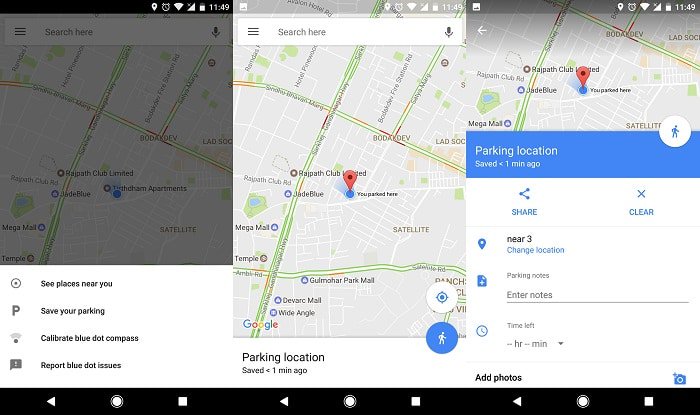
概要
Googleマップは以前から駐車位置の自動検出機能を備えていますが、場所の精度や検出の有無は状況によって左右されます。最近のベータ配信で、ユーザー自身が直接「駐車場所を保存」できる機能が追加されました。本記事では、その有効化方法、操作手順、使いこなしのコツ、代替手段や注意点まで解説します。
手順:Googleマップに駐車位置を手動で保存する方法
ベータ参加とアプリ更新
- まずこちらのリンクからGoogleマップのベータプログラムに参加してください(リンクはアプリ内または公式ページ参照)。参加後、Playストアからアプリを最新版に更新します。記事執筆時点のベータ版はバージョン9.49で配布されていました。
アプリを起動して現在位置アイコンをタップ
- Googleマップを開き、画面左下にある白い現在位置アイコンをタップします。地図上の青い点(現在位置)をタップしても同じメニューが開きます。
「駐車場所を保存」を選択
- ポップアップメニューが表示されるので、その中から「駐車場所を保存」をタップします。
詳細を追加する
- 駐車が保存されると、画面下に白い情報バーが表示されます。そのバーをタップするか下からスワイプアップすると編集画面が開きます。ここで以下を追加できます:
- 駐車区画番号やフロアなどのメモ
- 駐車メーターの残り時間
- 写真(駐車位置の記録やレシートの保存)
- 誰かと場所を共有するリンク
- 駐車が保存されると、画面下に白い情報バーが表示されます。そのバーをタップするか下からスワイプアップすると編集画面が開きます。ここで以下を追加できます:
通知と検索
- 保存した駐車場所の近くに行くと通知が届きます。また、アプリ上部の検索バーをタップすると「駐車場所」のエントリが出るので、それを選んで確認・削除ができます。
駐車場所を削除する
- 検索バーから「駐車場所」を選択し、表示されたカードの「消去(Clear)」を押すと保存を削除できます。
いつ自動機能が失敗するか(ケース別)
- GPS電波が弱い地下駐車場や高層ビル群の谷間では自動検出が誤差を含みやすい。
- 近くに同じような駐車地点が複数ある場合、誤った場所に記録されることがある。
- 乗り降りしてスマホの位置情報が短時間しか更新されないと、検出されないことがある。
重要: こうしたケースでは手動で保存すると確実です。
代替アプローチと併用テクニック
- ドロップピン:地図を長押ししてピンを落とし、自分でラベルを付ける。
- リマインダーアプリ:駐車時間を忘れないために、タイマーやリマインダーを併用する。
- 写真撮影:ランドマークや駐車番号の写真を撮ってアルバムで管理する。検索性を高めるためにメモと組み合わせると良い。
- 他アプリ:自動で駐車位置を記録する専用アプリもある。プライバシーやバックグラウンド動作を確認して選ぶ。
実用チェックリスト(出先での簡単手順)
- 車を停めたらすぐに現在位置アイコンをタップ
- 「駐車場所を保存」を選択
- フロア/区画番号をメモ、写真を撮る
- 必要なら共有リンクを送る
- 駐車メーターがある場合はメモで残り時間を入力
注意点とプライバシー
- 駐車場所情報は個人の位置情報に該当します。共有する相手や保存先に注意してください。
- ベータ機能は安定性が異なる場合があります。重要な情報は別途メモや写真でも保存しておくと安心です。
使い分けの判断基準(簡略)
- 屋内・GPS不安定 → 手動保存+写真
- 短時間の買い物 → 保存のみで十分
- 他人と合流する約束がある → 共有を併用
まとめ
Googleマップの手動駐車保存機能は、自動検出の不確かさを補う実用的な追加です。ベータ段階ではありますが、すぐに使える手順と併用テクニックを取り入れれば、駐車位置の混乱を減らせます。問題が続く場合はコメントで状況を書いていただければ対処案をお送りします。
関連記事: Googleマップで自宅住所を編集する方法
著者
編集



